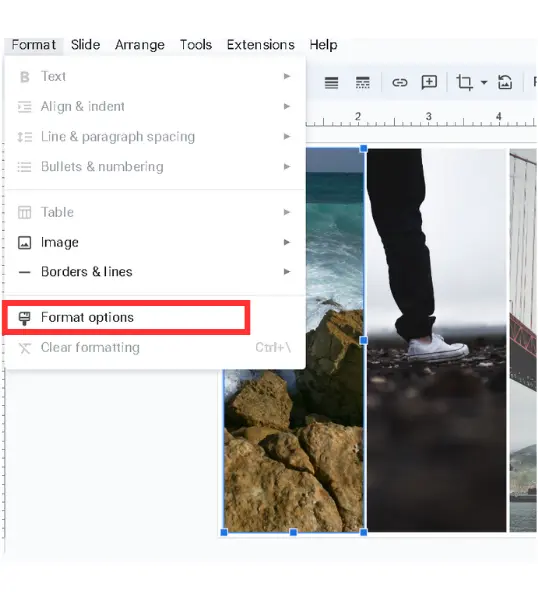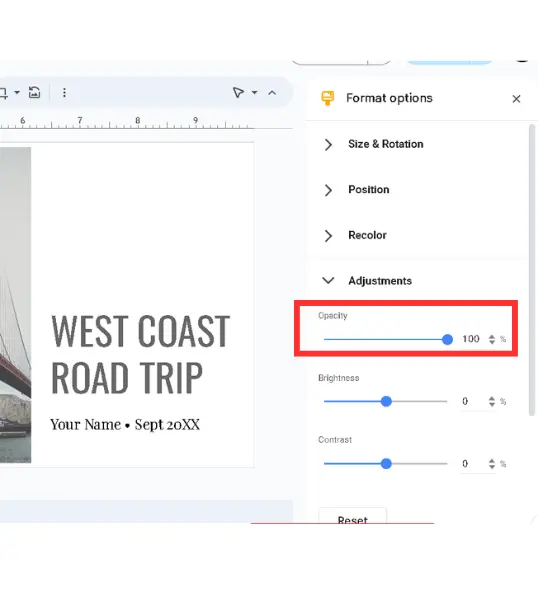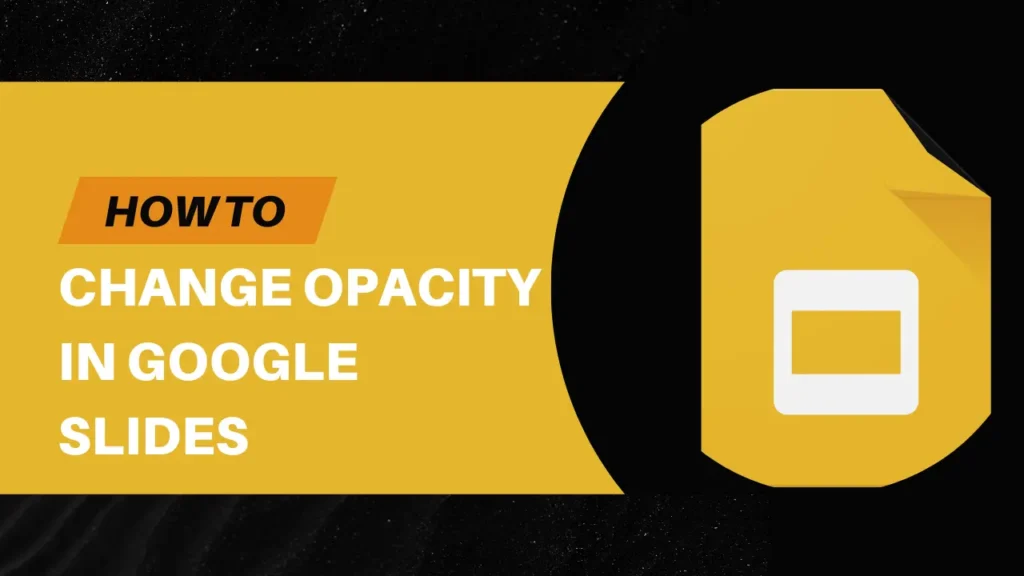
요즘에는 많은 사람들이 Google 슬라이드 Microsoft PowerPoint보다 더 많은 기능을 제공합니다. Google 프레젠테이션에서는 무료로 멋진 프레젠테이션을 만들 수 있고 구독료를 지불할 필요가 없기 때문입니다.
이미지 또는 텍스트 상자의 불투명도를 변경하는 방법을 알고 싶으시다면 이 도움말을 참조하세요. 이 가이드에서는 Google 슬라이드에서 불투명도를 변경하는 가장 간단한 방법을 알아봅니다.
목차
이미지의 불투명도를 조정하는 방법은 무엇인가요?
- 먼저 불투명도를 변경할 이미지를 선택한 다음 도구 모음의 "포맷 옵션"에서 "포맷 옵션" 옵션이 표시되지 않으면 "포맷" 옵션을 선택하고, 그 후 상단 메뉴에서 "포맷 옵션"을 선택하면 됩니다.
- Now, a side panel will be opened. Find the “Adjustments” option; it is on the 4th number. When you click on it, on the first number, you will find a slider for opacity.
도형의 불투명도를 조정하는 방법?
For shapes, it’s even easier. To adjust a shape’s opacity, you’ll need to choose the reflection setting first. Please check the image below to see if you are selecting the right option or not –
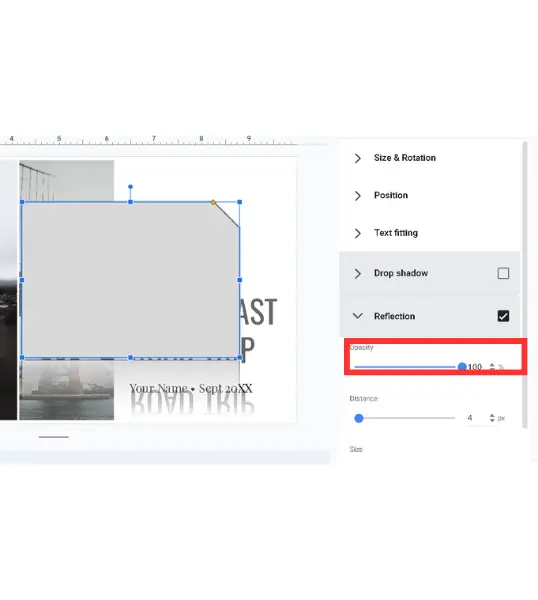
방법 텍스트 상자의 불투명도 조정?
Let me tell you teh process of adjusting teh opacity of the texts in Google Slides is as easy as the images. Follow the same steps you followed to change the opacity of shapes. Just go to the reflection tab and change the opacity according to your needs.
Common Mistakes to Avoid That You Should Avoid
텍스트를 너무 희미하게 만들지 마십시오. 그렇게하면 독자가 읽을 수 없으며 그러면 프레젠테이션의 목적이 무엇인지 알 수 없습니다.
투명 개체를 겹칠 때는 적절하게 겹쳐야 하며, 그렇지 않으면 프레젠테이션이 지저분해 보일 수 있습니다.
최종 참고 사항
여기까지 Google 슬라이드에서 불투명도를 변경하는 방법에 대해 설명했습니다. 다른 주제에 대한 가이드가 필요하신 경우 문의해 주시면 12시간 이내에 해당 주제에 대한 가이드를 업로드해 드리겠습니다.
자주 묻는 질문
Can I use shortcut to change opacity in Google Slides?
아니요, 현재로서는 키보드 단축키가 없습니다. 가이드에서 설명한 대로 불투명도를 수동으로 조정해야 합니다.
배경 이미지에 가장 적합한 불투명도 수준은 무엇인가요?
디자인에 따라 다르지만 일반적으로 50-70%가 배경에 잘 어울립니다.
텍스트만 불투명도를 조정하려면 어떻게 하나요?
형식 옵션 아래의 반사 옵션으로 이동하여 조정하면 됩니다.